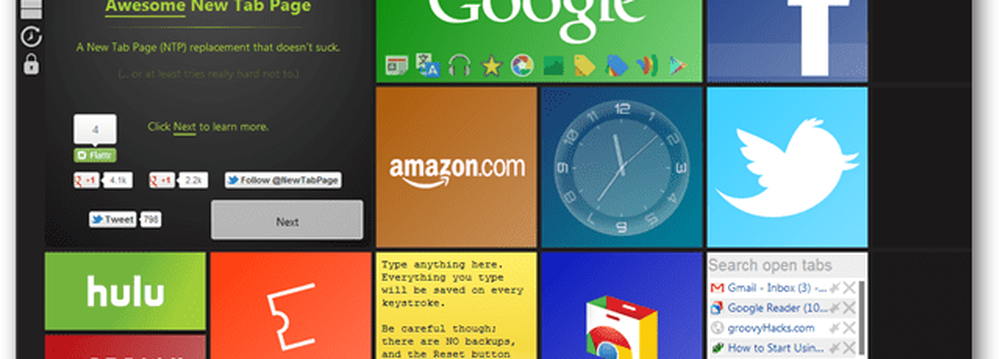Vérifier l'application Alarms pour Windows 8.1
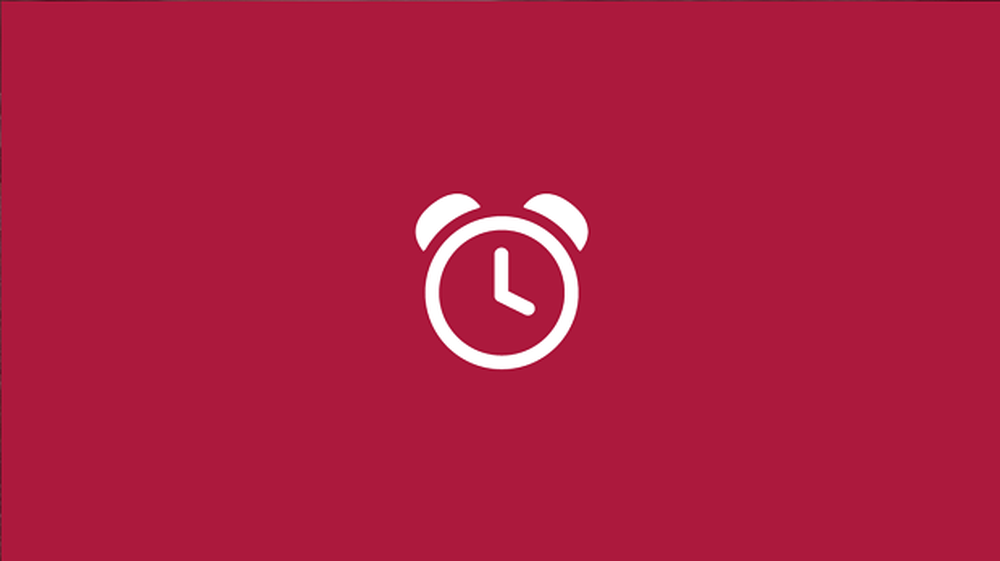
L'année dernière, Microsoft nous a poussé la Windows 8.1 mettre à jour leur premier système d'exploitation tactile et cette mise à jour. Outre certaines modifications et corrections, cette mise à jour incluait également de nouvelles fonctionnalités et applications intégrées. Un tel est le Application d'alarmes. De nombreux utilisateurs utilisant Windows 8.1 actuellement, peut-être manqué.
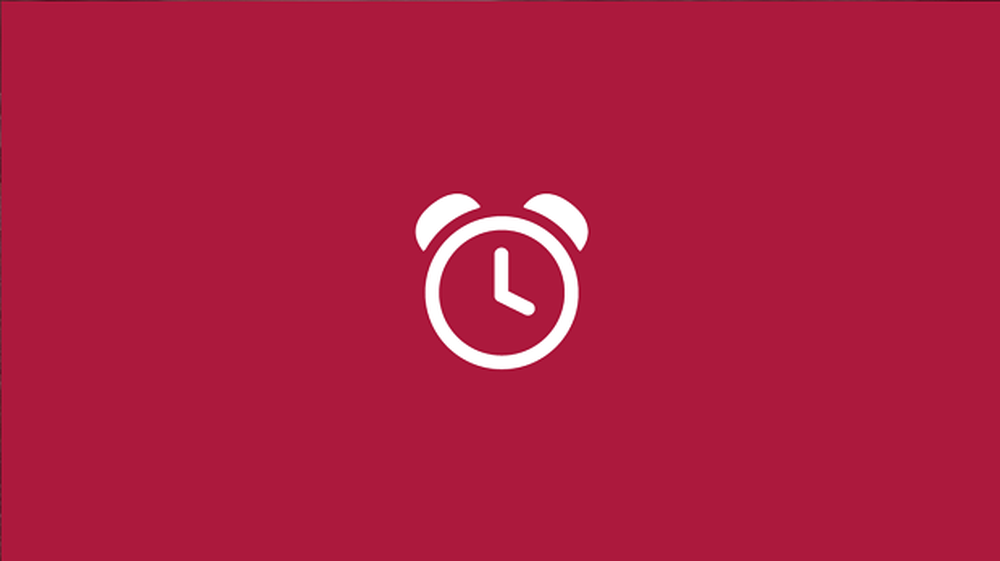
Dans cet article, nous discuterons de cette application simple mais utile incluse dans votre système d'exploitation. L'application Alarms contient essentiellement trois sections: Alarme, Minuteur, Chronomètre. Voyons maintenant séparément les fonctionnalités de chacune de ces sections en détail.
Alarmes App dans Windows 8.1
1. Tout d’abord, vous pouvez trouver le Les alarmes app en cherchant dans les fenêtres. Vous devez appuyer sur Touche Windows + Q et le type alarme. Le résultat devrait vous emmener à la Les alarmes app. le Les alarmes L'application s'ouvre sur l'écran vide, où vous cliquez sur le bouton Ajouter (+). Ici, vous avez les options pour ajouter une nouvelle alarme. Vous pouvez également ajouter des détails tels que le nom de l’alarme, régler son heure, sa répétition et la tonalité de notification du message. carillons menu déroulant.

Voici comment vous obtenez la notification lorsque l'heure de l'alarme sonne:
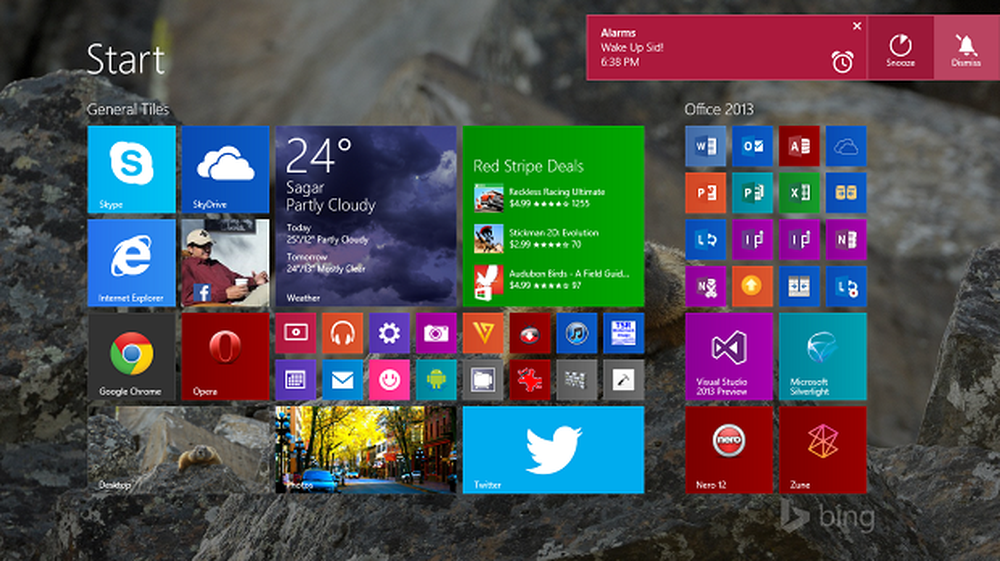
2. La deuxième section est Minuteur. Le compte à rebours prédéfini pour le minuteur est de 15 minutes. Vous pouvez le démarrer ou l’arrêter à partir du commutateur central et en utilisant le curseur. Vous pouvez également modifier le compte à rebours. Le bouton Réinitialiser vous permet de réinitialiser le Minuteur.

3. Le chronomètre vous permet de diviser le temps en tours. Tout comme les montres numériques où nous pouvons compter les tours, l'application moderne vous permet de compter facilement les tours..

Votre alarme ne sonne pas si votre ordinateur est éteint, mais elle peut sonner si vos haut-parleurs sont coupés. Vous pouvez également le faire s'éteindre lorsque votre ordinateur est en veille en le configurant de la manière suivante. Ouvrir les icônes> Paramètres> Autorisations et définir les notifications et l'écran de verrouillage sur Activé.
Essayez l’application Alarms dans Windows 8.1. Je suis sûr que vous le trouverez utile.